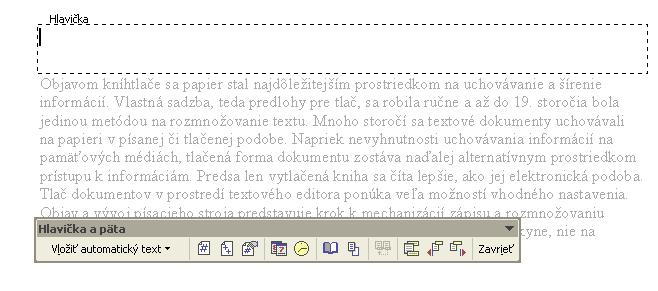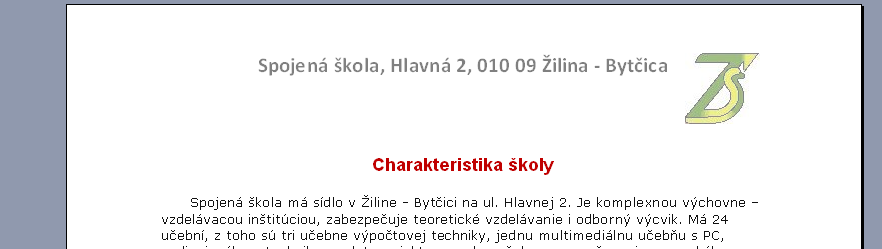Hlavička a päta
Priestor pre hlavičku a pätu určujú veľkosti horného a dolného kraja strany. Hlavičku a pätu otvoríme príkazom Zobraziť -> Hlavička a päta

Otvorí sa nám panel s nástrojmi na vloženie a formátovanie čísla strán, dátumu, času, nastavenie strany. Text dokumentu je sivý. Kliknutím na Zavrieť bude text umiestnený v hlavičke a päte nevýrazný.
Hlavička a päta sa bude zobrazovať na všetkých stránkach dokumentu s tým istým obsahom (ak sa nenastaví inak).
Do hlavičky alebo päty môžeme vložiť aj konkrétny text alebo obrázok.
Ďalšie úpravy
Pre vkladanie čísel strán, dátumu a času použijeme príkaz Vložiť -> Čísla strán alebo Vložiť -> Dátum a čas.
MS Word nám umožňuje aj kontrolu pravopisu daného dokumentu. Najskôr si nastavíme používaný jazyk cez hlavné menu Nástroje -> Jazyk. Následne kontrolu pravopisu spustíme príkazom Nástroje -> Pravopis. Počítač pri kontrole porovnáva naše slová v dokumente so slovami v slovníku. Pri nájdení neznámeho slova môžeme slovo opraviť alebo potvrdiť jeho správnosť tým, že ho budeme ignorovať.
Ak sa v dokumente vyskytnú niektoré slová podčiarknuté červenou vlnovkou, znamená to, že je nastavená automatická kontrola pravopisu.
Pri zarovnávaní textu do bloku vznikajú medzi niektorými slovami zbytočne veľké medzery. Aby ich počet bol minimálny, rozdelíme slová v celom dokumente cez hlavné menu Nástroje -> Jazyk -> Delenie slov.
Úloha: Vytvorte hlavičkový papier našej školy, vložte názov školy, adresu, príp. malý obrázok do hlavičky a telefón a e-mail do päty stránky.
Hlavička:
Päta:
Použitá literatúra:
Machová, J. Informatika pre stredné školy – Práca s textom, Slovenské pedagogické nakladateľstvo, Bratislava 2004, ISBN 80-10-00533-9